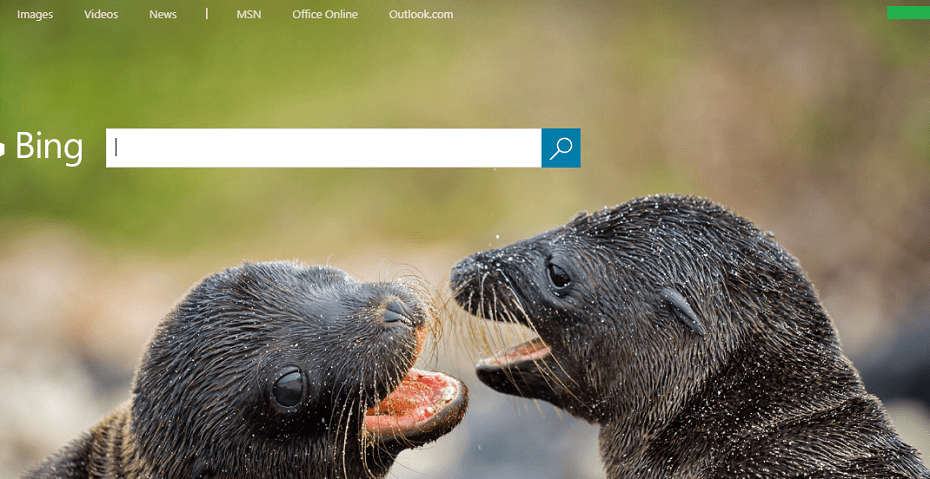- Com.facebook.orca er et Facebookbudbringer mappe som inkluderer data for det app.
- Denne guiden forteller deg hvordan brukere kan gjenopprette slettede meldinger fra com.facebook.orca-mappen.
- Sjekk ut vår Hvordan Hub for å bla i flere guider for Windows og annen programvare.
- Du kan Sjekk ut andre app artikler på vår Nett- og skyseksjon.

Denne programvaren vil holde driverne dine i gang, og dermed beskytte deg mot vanlige datamaskinfeil og maskinvarefeil. Sjekk alle driverne dine nå i 3 enkle trinn:
- Last ned DriverFix (bekreftet nedlastningsfil).
- Klikk Start søk for å finne alle problematiske drivere.
- Klikk Oppdater drivere for å få nye versjoner og unngå systemfeil.
- DriverFix er lastet ned av 0 lesere denne måneden.
Mange brukere bruker Facebook Messenger på Android-mobiler. Noen Messenger-brukere kan av og til ved et uhell slette meldinger. Det er noen måter du kan gjenopprette slettede Facebook-meldinger.
En gjenopprettingsmetode er å gjenopprette tapte meldinger fra com.facebook.orca. Det er en Facebook Messenger-mappe som inneholder et arkiv med datafiler for meldinger, bilder, informasjonskapsler, hurtigbuffer og videoer.
Du kan gjenopprette tapte Facebook-meldinger ved å kopiere og lime inn undermappen fb_temp på com.facebook.orca. Hvis Facebook-appen din ikke fungerer i det hele tatt, sjekk ut denne guiden.
Hvordan kan jeg gjenopprette de tapte Facebook-meldingene mine?
Bruk Windows 10 File Explorer
Kopier fb_temp-mappen
- Først må du koble Android-mobilen din USB-kabel inn i USB-sporet på en stasjonær eller bærbar PC for å koble den til PC.
- Klikk deretter på Filutforsker -knappen i Windows.

- Velg din tilkoblede Android-enhet til venstre for Filutforsker.
- Velg den indre lagringsplassen for Android-mobilen din, som kan være SD-kort.
- Klikk på Android- og datamappene for å åpne dem.
- Åpne undermappen Programmer, og se etter mappen com.facebook.orca der.
- Åpne mappen com.facebook.orca.
- Klikk deretter på hurtigbuffermappen under com.facebook.orca for å åpne den.
- Velg mappen fb_temp.
- Trykk på hurtigtast Ctrl + C for å kopiere den valgte fb_temp-mappen.
Installer Facebook Messenger på nytt
For å avinstallere

- Slå på Android-mobilen din.
- Åpen Innstillinger på din Android-mobil.
- Trykk på Apper for å åpne en liste over installerte apper.
- Velg Facebook Messenger-appen.
- Trykk deretter på Avinstaller alternativet for det.

Å installere på nytt
- Åpne Messenger-app-siden i Google Play. Trykk på installere knappen for å installere den på nytt.

- Gå deretter tilbake til Android> Data> Programmer> com.facebook.orca> Cache-mappesti i File Explorer.
- Høyreklikk på et tomt område i hurtigbuffermappen for å velge Lim inn.
- Logg deg på Facebook i Messenger-appen din.
Merk:Du kan også hente de slettede meldingene på samme måte ved å bruke filbehandling på din Android-enhet. Så det er ikke viktig å koble en Android-mobil til PC hvis den inkluderer en filbehandling.